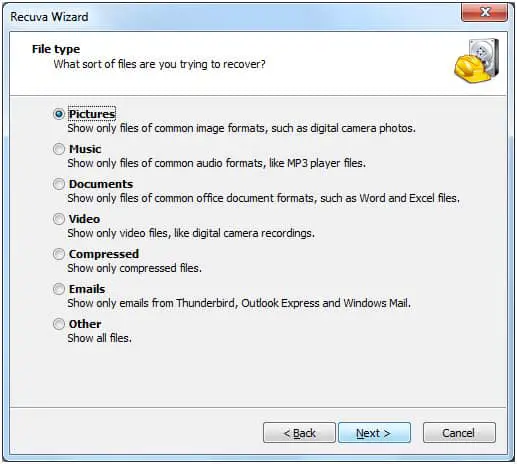Всички сме изтривали по невнимание файлове в някакъв момент от живота си.Обикновено възстановяването им от кошчето е лесно решение.
Но какво ще стане, ако вече сте изпразнили кошчето или сте го заобиколили с Shift+Del?
В този случай обикновено не можете да направите нищо, освен ако нямате софтуер на трета страна като Recuva, който може да ви помогне да излезете от тази дилема.
Какво представлява Recuva File Recovery Tool
RecuvaБезплатен инструмент от разработчиците на известния софтуер за почистване на компютър Ccleaner, той е безценен за възстановяване на изтрити файлове и имейли от различни медийни източници, включително твърди дискове, флаш устройства и дори iPod.
Независимо дали трябва да търсите в конкретни дискове и папки, или да стесните търсенето си до конкретни типове файлове, Recuva ви покрива.Той дори може да намери файлове, които сте изтрили от кошчето, или да се опита да възстанови изгубени файлове, дори ако вашият твърд диск е бил форматиран.
Използвайте безплатен софтуер за спасяване на файлове Recuva
При стартиране на Recuva автоматично влиза в режим на съветник, освен ако не е указано друго.Този режим ви позволява да изберете желаните типове файлове за търсене или да изберете цялостно търсене, което включва всички типове файлове.
Освен това можете свободно да посочите къде да търсите или да изберете „Не съм сигурен“ за по-широко търсене във всички дискове и папки.
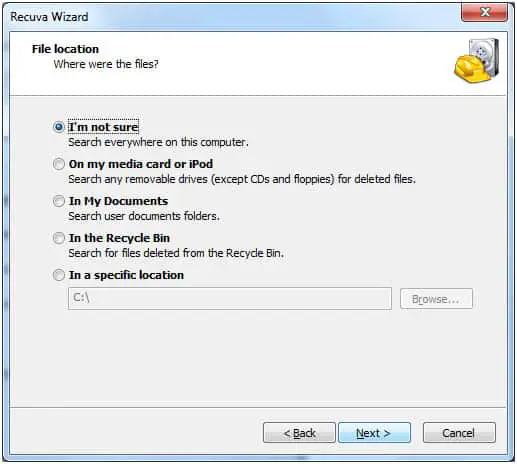
Ако предишните опити за търсене са били безплодни, Recuva предлага опцията за извършване на дълбоко сканиране.Имайте предвид обаче, че този процес може да отнеме известно време.
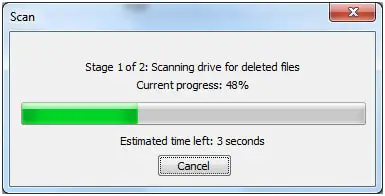
След като сканирането приключи, Recuva представя резултатите, като показва името на файла, пътя (местоположението), датата на модификация и друга подходяща информация.Състоянието на всеки архив се обозначава с цветен кръг, като зеленото показва много възстановими, жълто показва слабо възстановими и червено показва невъзстановими архиви.
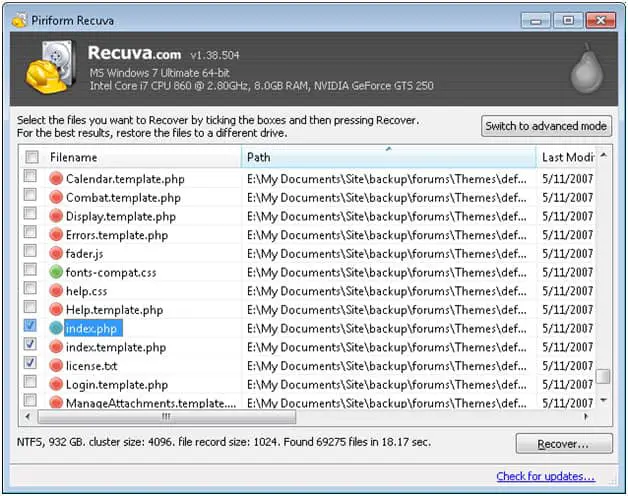
Ако намерите файла, от който се нуждаете, просто поставете отметка в съответното квадратче и натиснете бутона „Възстановяване“.
Като алтернатива, като излезете от режима на съветник, можете ръчно да контролирате кои папки ще търси Recuva.
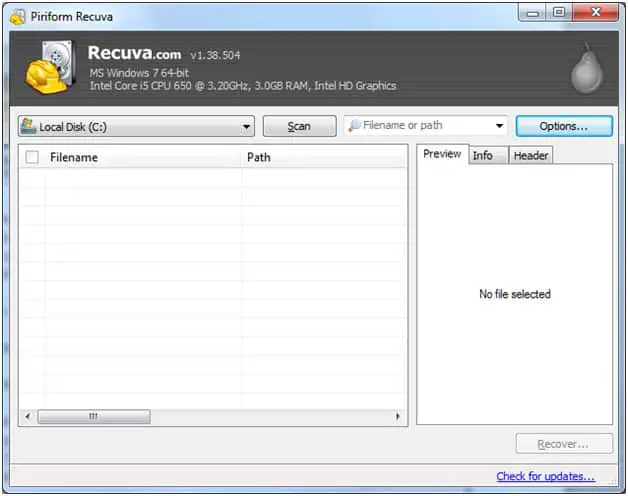
Забележителна характеристика на Recuva е, че може да изтрива завинаги файлове от вашия твърд диск.Това е особено полезно, когато работите с чувствителни файлове, които не искате да можете да възстановите след изтриване.За да направите това, отидете до списъка с изтрити файлове, изберете съответните файлове, щракнете с десния бутон върху един от файловете и изберете „Безопасно презаписване на избрани файлове“ или „Безопасно презаписване на маркираните файлове“.
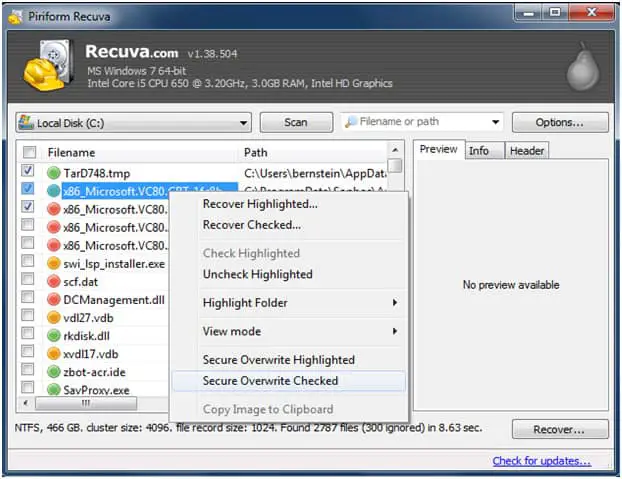
Чувствайте се свободни да кликнете върху тази връзкаИзтеглете Recuva безплатно.